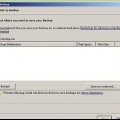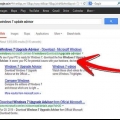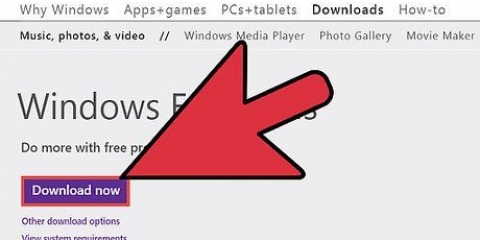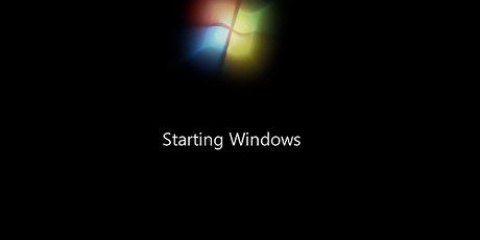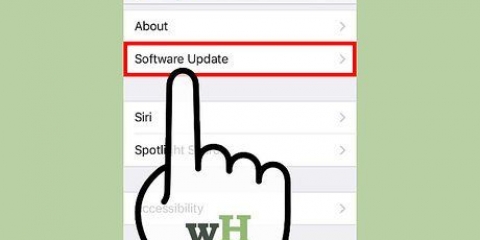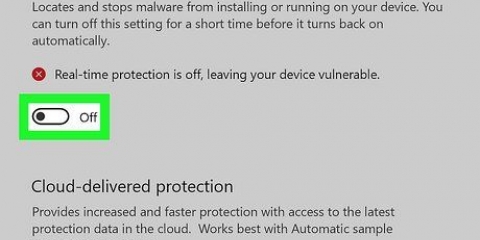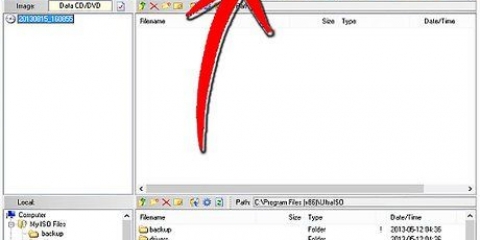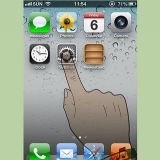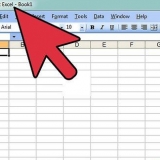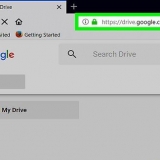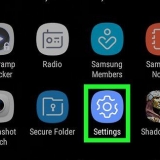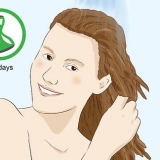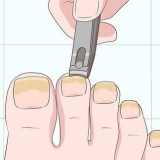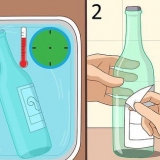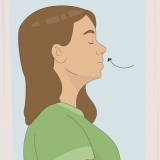Efter installation af Windows 10 kan du downloade og installere Chrome eller bruge Microsoft Edge. Du kan se specifikationerne for din computer ved at gå til `Indstillinger` > `System` > `At gå over.
Opgrader windows 7 til windows 10
Opgradering af din Windows-software giver dig adgang til nye indstillinger og værktøjer samt en bedre Windows-oplevelse generelt. Heldigvis er opgradering af Windows nu meget hurtigere, end det plejede at være, for nu kan du gøre alt online. Denne artikel vil lære dig, hvordan du opgraderer Windows 7 til Windows 10.
Trin

1. Gå tilWindows 10 specifikationer side. Det er vigtigt, at din computer opfylder minimumskravene (1GB RAM, 1GHz processor), for at Windows 10 kan køre problemfrit.
- Opgradering til Windows 10 bør være gratis, hvis du har en licens til en kopi af Windows 7 brugt på din pc.

2. Gå tilWindows 10 download side. Dette fører dig til siden for Windows 10 Media Creation Tool, som du skal bruge for at opgradere til Windows 10.

3. tryk på knappenHent. Når du er på webstedet, skal du klikke på dette for at begynde at downloade Windows 10.

4. Vent på, at overførslen er fuldført. Når overførslen er fuldført, skal du åbne filen i mappen Downloads.

5. tryk på knappenAt acceptere.

6. VælgOpgrader denne pc nu. Klik derefter på knappen Næste.

7. Vent på, at dette er fuldført. Din pc genstarter automatisk, når proceduren er fuldført. Nu har du Windows 10 som dit operativsystem.
Tips
Artikler om emnet "Opgrader windows 7 til windows 10"
Оцените, пожалуйста статью
Populær